php小编柚子为您解答关于win11媒体播放器掉帧的问题。在使用win11媒体播放器时,有时会遇到掉帧的情况,这会影响到观看体验。不过,您可以通过一些简单的方法来解决和修复这个问题。下面,我们将介绍一些有效的解决掉帧问题的方法,帮助您获得流畅的观影体验。
win11媒体播放器掉帧如何修复
可能是硬件不足以支持Win11动画和特效。进入设置菜单。
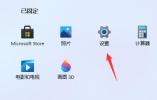
然后在左上角搜索框中搜索性能进入调整Windows的外观和性能。

接着在视觉效果下方勾选调整为最佳性能。
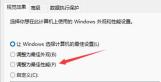
设置完成之后点击下面的确定就可以了。

二:系统的更新升级会保留旧版本的系统文件,这些文件被存放在C盘的一个名为Windows.old的文件夹中。然而,由于这些旧版本文件的存在,C盘的可用空间会减少很多,这可能导致系统变得卡顿。为了解决这个问题,用户可以通过清理磁盘的方式,将这个旧版本的系统文件清理掉。这样可以释放C盘的空间,提升系统的运行速度。
三、驱动原因引起掉帧
不管你使用的是n卡还是a卡,都有官方的显卡驱动。
你可以尝试从NVIDIA或AMD官网下载并安装适用的驱动程序,有些可能使用通用驱动程序,但如果驱动程序出现问题或未正确安装,可能导致游戏帧数下降,无论你玩什么游戏都可能会遇到这个问题。

四、有些设备在温度过高或CPU进程占用过高时,会通过降频的方法来降低温度。可以尝试购买一个外接散热器试试看,当然也不是无脑加散热器,你需要看温度是不是过高,风扇有没有狂转,笔记本散热本来就没有台式机好。
五、win11对于内存的消耗会更加严重,因此如果你内存不足的话,也可能会导致掉帧,建议升级内存条。
以上是修复win11媒体播放器掉帧的方法的详细内容。更多信息请关注PHP中文网其他相关文章!
 修复'先锋的这种构建不合规”错误 - MinitoolApr 15, 2025 am 12:50 AM
修复'先锋的这种构建不合规”错误 - MinitoolApr 15, 2025 am 12:50 AM在尝试在Windows 11上启动Valorts时,您可能会遇到“ Vanguard的这种构建不合规”问题。为什么出现错误消息?如何摆脱错误消息?来自PHP.CN的这篇文章提供了详细信息。
 如何在Windows 10/11上下载RTX 4050驱动程序?Apr 15, 2025 am 12:49 AM
如何在Windows 10/11上下载RTX 4050驱动程序?Apr 15, 2025 am 12:49 AMNVIDIA GEFORCE RTX 40系列GPU对您来说可能不是新事物。与其他顶级图形卡相比,您中的许多人可能会以可接受的价格更加关注中端主流RTX 4050。阅读PHP.CN网站的本指南以获取D
 KB2267602无法安装:这是解决方法!Apr 15, 2025 am 12:48 AM
KB2267602无法安装:这是解决方法!Apr 15, 2025 am 12:48 AMKB2267602是Windows Defender的保护或定义更新,旨在修复Windows中的漏洞和威胁。一些用户报告说他们无法安装KB2267602。这篇来自PHP.CN的帖子介绍了如何修复“ KB2267602 FAI
 在Windows 11中重新安装预安装软件的两种方法Apr 15, 2025 am 12:47 AM
在Windows 11中重新安装预安装软件的两种方法Apr 15, 2025 am 12:47 AM如果需要这样做,您知道如何重新安装Windows 11中的预安装软件吗?在这篇文章中,我们将介绍两种简单的方法。此外,如果要在Windows计算机上恢复文件,则可以尝试使用PHP.CN电源数据恢复。
 修复:桌面和文件文件夹不会自动刷新Apr 15, 2025 am 12:46 AM
修复:桌面和文件文件夹不会自动刷新Apr 15, 2025 am 12:46 AM进行一些更改时,Windows桌面或文件资源管理器或文件夹将自动刷新本身。但是,一些Windows 11/10用户报告说,他们遇到了“桌面和文件文件夹不会自动刷新”问题。这篇文章f
 修复:此Windows安装程序软件包有问题Apr 15, 2025 am 12:45 AM
修复:此Windows安装程序软件包有问题Apr 15, 2025 am 12:45 AM当您尝试在Windows 11/10上安装程序时,您可能无法安装它并接收错误消息 - 此Windows Installer软件包存在问题。 PHP.CN的这篇文章可帮助您修复它。
 防病毒扫描可以加密文件吗?安全与隐私Apr 15, 2025 am 12:44 AM
防病毒扫描可以加密文件吗?安全与隐私Apr 15, 2025 am 12:44 AM当您在设备上运行防病毒软件时,您可能希望它扫描所有文件和文件夹以获取病毒。但是,出现一个问题:防病毒扫描可以加密文件吗?该询问深入研究了安全与隐私领域。 php.cn So
 在Windows PC上免费下载或更新HDMI视频驱动程序Apr 15, 2025 am 12:43 AM
在Windows PC上免费下载或更新HDMI视频驱动程序Apr 15, 2025 am 12:43 AM如何在Windows上下载HDMI视频驱动程序?如何将HDMI驱动程序更新为最新版本。您可以在这里找到方法。此外,您可以尝试使用PHP.CN电源数据恢复,以便在必要时丢失和删除的文件。


热AI工具

Undresser.AI Undress
人工智能驱动的应用程序,用于创建逼真的裸体照片

AI Clothes Remover
用于从照片中去除衣服的在线人工智能工具。

Undress AI Tool
免费脱衣服图片

Clothoff.io
AI脱衣机

AI Hentai Generator
免费生成ai无尽的。

热门文章

热工具

SublimeText3 Mac版
神级代码编辑软件(SublimeText3)

PhpStorm Mac 版本
最新(2018.2.1 )专业的PHP集成开发工具

WebStorm Mac版
好用的JavaScript开发工具

Atom编辑器mac版下载
最流行的的开源编辑器

Dreamweaver Mac版
视觉化网页开发工具





